Importante: Este artigo foi traduzido por um sistema de tradução automática, leia o aviso de isenção de responsabilidade. Para sua referência, veja a versão em inglês deste artigo aqui.
Quando você quer criar uma consulta mais específica, talvez seja melhor usar a página Pesquisa Avançada. Usando a Pesquisa Avançada, você poderá optar por exibir ou excluir certas palavras, filtrar resultados da pesquisa por idioma ou tipo e pesquisar nas propriedades de conteúdo. Uma desvantagem de usar a Pesquisa Avançada é que o uso de muitos parâmetros ou restrições pode prejudicar o desempenho da consulta. Assim como acontece com qualquer consulta de pesquisa, use o menor número possível de palavras ou restrições para ampliar os resultados e restrinja os resultados refinando-os.
-
Para exibir a página Pesquisa Avançada, clique no link Avançada ao lado da caixa Pesquisar na página de resultados de pesquisa de um site do Centro de Pesquisa.
-
Em Localizar documentos com, digite palavras ou frases nos campos que aparecem na ilustração a seguir. Você poderá optar por corresponder cada palavra, todas as palavras ou uma frase exata, ou por excluir resultados que incluam certas palavras.
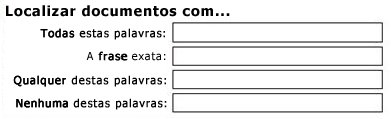
-
Para restringir os resultados da pesquisa por idioma, marque uma ou mais caixas de seleção ao lado de Somente o(s) idioma(s).
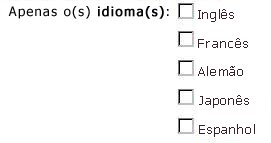
-
Para restringir os resultados da pesquisa por formato de documento, clique em uma opção na lista Tipo de resultado.

-
Para localizar um conteúdo que esteja marcado com determinados valores, use os campos ao lado do título Onde a Propriedade. Clique em uma propriedade da lista Selecione a Propriedade, escolha um operador lógico e digite um valor que você deseja procurar. Clique em Adicionar Propriedade para efetuar pesquisas em mais de uma propriedade ou em outro valor para a mesma propriedade. No exemplo a seguir, os resultados da pesquisa exibirão itens criados por Carlos Neves que contêm o termo "Orçamento" no nome.

-
Clique em Pesquisar para exibir os resultados da pesquisa.










